सबसे पहले, अपने PlayStation को पुनरारंभ करें
- फॉल गाइज़ त्रुटि कोड 200_2147483647 को ठीक करने के लिए, पीएसएन सर्वर स्थिति की जांच करें, वाईफाई बैंड को 5 गीगाहर्ट्ज़ में बदलें, या डीएनएस सेटिंग्स बदलें।
- विस्तृत चरण जानने के लिए पढ़ना जारी रखें।
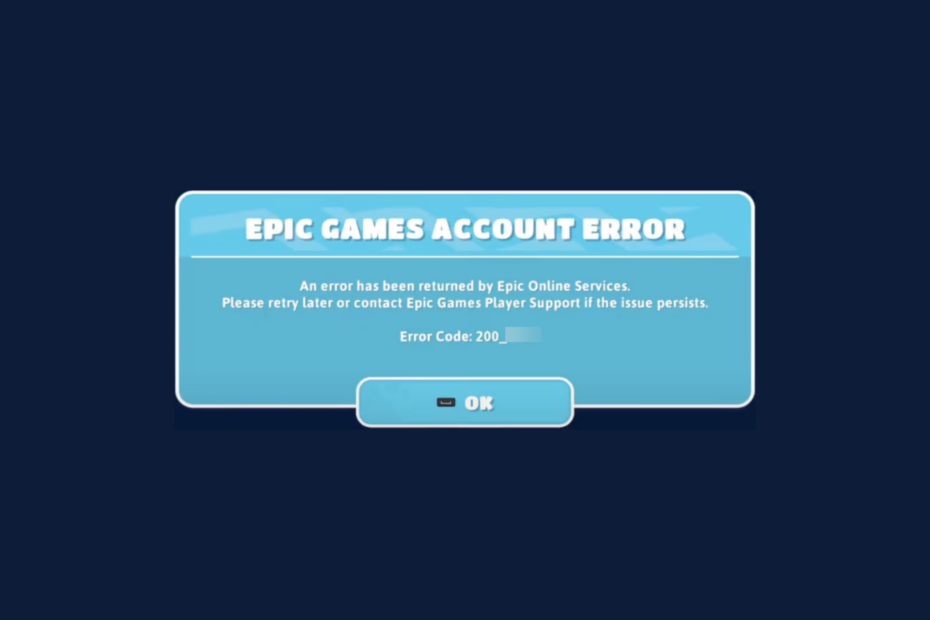
यदि आपको अपने प्लेस्टेशन पर फ़ॉल गाइज़ त्रुटि कोड 200_2147483647 का सामना करना पड़ा है, तो यह मार्गदर्शिका मदद कर सकती है! हम समस्या के समाधान के लिए सामान्य कारणों और विशेषज्ञ-अनुशंसित समाधानों पर चर्चा करेंगे।
फ़ॉल गाइज़ त्रुटि कोड 200_2147483647 का क्या कारण है?
- एपिक गेम्स सर्वर डाउनटाइम का सामना कर रहा है।
- कमजोर इंटरनेट कनेक्शन.
- मैं फ़ॉल गाइज़ त्रुटि कोड 200_2147483647 को कैसे ठीक कर सकता हूँ?
- 1. अपना PSN पुनः प्रारंभ करें
- 2. DNS सेटिंग्स बदलें
- 2. वाई-फ़ाई बैंड को स्वचालित से 5 गीगाहर्ट्ज़ में बदलें
मैं फ़ॉल गाइज़ त्रुटि कोड 200_2147483647 को कैसे ठीक कर सकता हूँ?
फ़ॉल गाइज़ त्रुटि कोड 200_2147483647 से छुटकारा पाने के लिए उन्नत सुधारों पर जाने से पहले, यहां कुछ प्रारंभिक जांचें दी गई हैं जो आपको करनी चाहिए:
हम कैसे परीक्षण, समीक्षा और मूल्यांकन करते हैं?
हम पिछले 6 महीनों से एक नई समीक्षा प्रणाली बनाने पर काम कर रहे हैं कि हम सामग्री कैसे तैयार करते हैं। इसका उपयोग करते हुए, हमने अपने द्वारा बनाए गए गाइडों पर वास्तविक व्यावहारिक विशेषज्ञता प्रदान करने के लिए अपने अधिकांश लेखों को फिर से तैयार किया है।
अधिक जानकारी के लिए आप पढ़ सकते हैं हम WindowsReport पर कैसे परीक्षण, समीक्षा और मूल्यांकन करते हैं.
- सत्यापित करें आपना सिस्टम फॉल गाइज़ को चलाने के लिए आवश्यकताओं को पूरा करता है.
- जाँचें महाकाव्य खेल & पीएसएन सर्वर स्थिति. यदि उनमें से कोई भी बंद है, तो उनके ऑनलाइन आने की प्रतीक्षा करें।
- सुनिश्चित करें कि आपके पास एक स्थिर इंटरनेट कनेक्शन है।
1. अपना PSN पुनः प्रारंभ करें
- दबाकर रखें पीएस बटन अपने PSN नियंत्रक पर और चुनें शक्ति.

- चुनना PS4/5 बंद करें या PS4/5 को पुनरारंभ करें. सुनिश्चित करें कि आप चयन न करें विश्राम मोड दर्ज करें, क्योंकि यह आपके डिवाइस को पूरी तरह से बंद नहीं करता है।
एक बार जब आप अपने प्लेस्टेशन को पुनः आरंभ करते हैं, तो वही चीज़ आज़माएँ जिसके कारण त्रुटि बनी रहती है या नहीं इसकी जाँच करें। अपने कंसोल को रीबूट करने से आपको अन्य समस्याओं को ठीक करने में मदद मिल सकती है फ़ॉल गाइज़ में पार्टी में शामिल होने की त्रुटि Xbox सहित सभी कंसोल पर।
- माइक्रोसॉफ्ट स्टोर त्रुटि 0x00000005 को कैसे ठीक करें
- BF1 में त्रुटि कोड 1: PSN, Xbox और PC पर इसे कैसे ठीक करें?
2. DNS सेटिंग्स बदलें
- जाओ समायोजन.
- चुनना नेटवर्क, तब दबायें इंटरनेट कनेक्शन सेट करें.
- चुनना वाईफ़ाई, उसके बाद चुनो रिवाज़ (नेटवर्क का चयन करें और उसके क्रेडेंशियल दर्ज करें)
- इसके बाद, ये सेटिंग्स सेट करें:
- आईपी एड्रेस सेटिंग्स - स्वचालित
- डीएचसीपी होस्ट - निर्दिष्ट न करें
- डीएनएस सेटिंग्स - नियमावली
- उसे दर्ज करें प्राथमिक डीएनएस – 8.8.8.8 और वैकल्पिक डीएनएस– 8.8.4.4, तब दबायें ठीक है परिवर्तनों की पुष्टि करने के लिए.
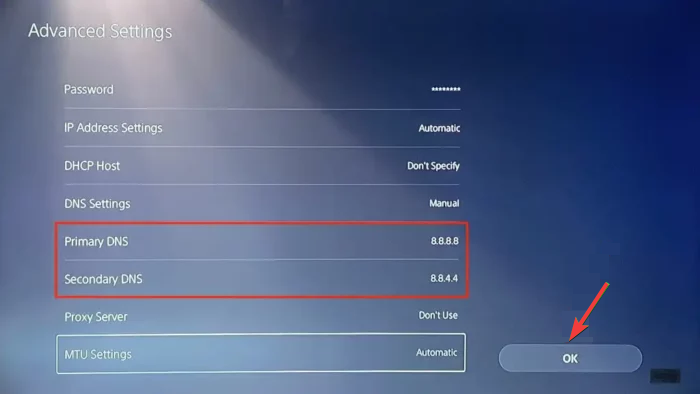
- इसके अलावा, चुनें स्वचालित के लिए एमटीयू सेटिंग्स और सेट करें प्रतिनिधि को उपयोग नहीं करो.
- अब सेलेक्ट करें इंटरनेट कनेक्शन का परीक्षण करें और जांचें कि क्या यह काम करता है।
2. वाई-फ़ाई बैंड को स्वचालित से 5 गीगाहर्ट्ज़ में बदलें
- जाओ समायोजन.
- चुनना नेटवर्क।
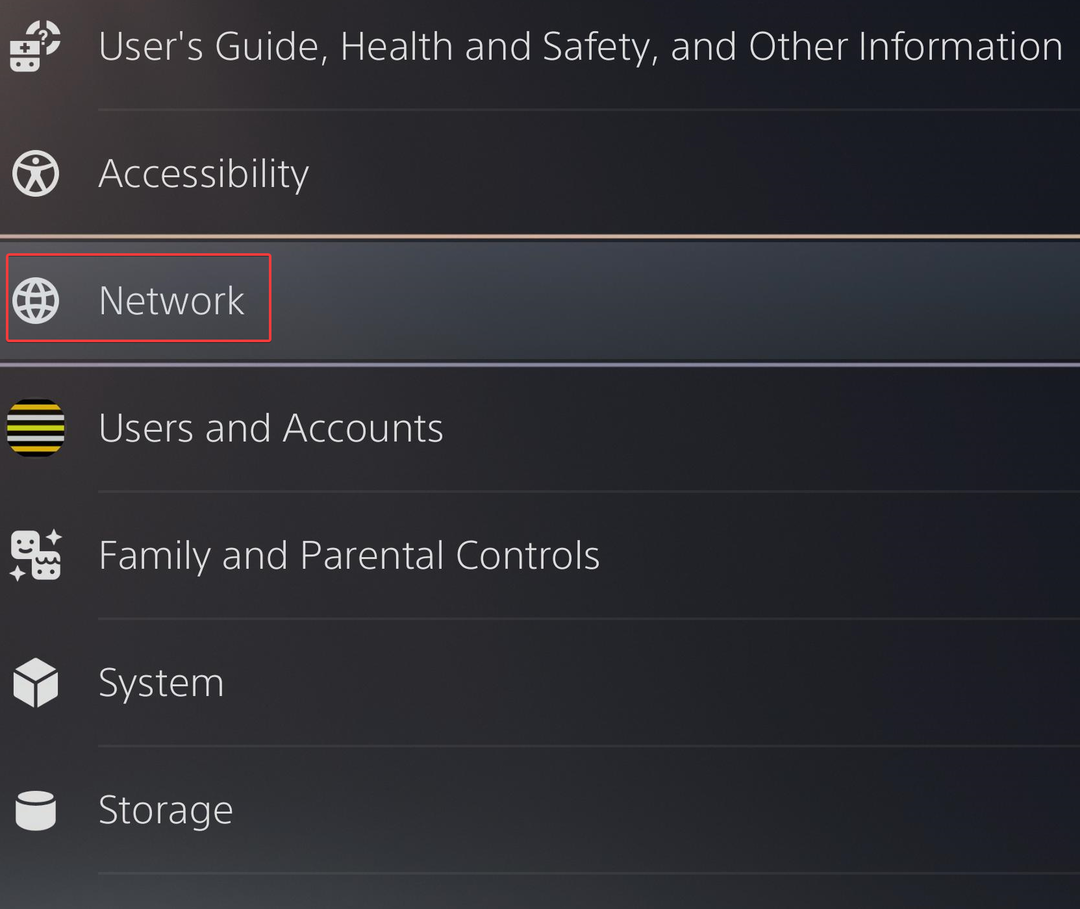
- प्रारंभिक स्कैन पूरा होने तक प्रतीक्षा करें, और क्लिक करें विकल्प उन्नत मेनू प्राप्त करने के लिए नियंत्रक से बटन।
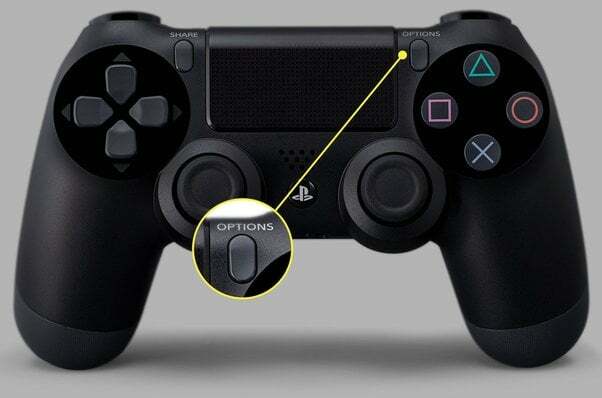
- अंतर्गत वाई-फ़ाई फ़्रीक्वेंसी बैंड, चुनना 5GHz.
- आपका PSN 5GHz बैंड पर वाई-फाई नेटवर्क के लिए फिर से स्कैन करेगा; एक बार जब आप सूचीबद्ध नेटवर्क देख लें, तो उसे चुनें, क्रेडेंशियल दर्ज करें और चरणों को पूरा करने के लिए ऑन-स्क्रीन निर्देशों का पालन करें।
निष्कर्ष निकालने के लिए, यदि आप इस समस्या का सामना करते हैं, तो आपको पहले गेम लॉन्चर और अपने कंसोल की सर्वर स्थिति की जांच करनी होगी, फिर सुनिश्चित करें कि आपके पास एक स्थिर इंटरनेट कनेक्शन है।
आप निर्बाध कनेक्टिविटी सुनिश्चित करने के लिए कंसोल को पुनरारंभ करने, DNS सेटिंग्स बदलने या 5GHz वाई-फाई बैंड चुनने का भी प्रयास कर सकते हैं।
फ़ॉल गाइज़ पर गेमप्ले को बेहतर बनाने के लिए, आपको एक वीपीएन का उपयोग करना होगा, क्योंकि वीपीएन सर्वर के माध्यम से गेम ट्रैफ़िक को फिर से रूट करने से मदद मिल सकती है। किस वीपीएन का उपयोग करना चाहिए, इसके बारे में अधिक जानने के लिए इस गाइड को पढ़ें।
एक वीपीएन भी कर सकता है पैकेट हानि ठीक करें, अपने राउटर को DDoS हमलों से सुरक्षित रखें, ISP थ्रॉटलिंग को बायपास करें, इंटरनेट प्रतिबंधों से छुटकारा पाएं, और भी बहुत कुछ।
क्या हम कोई ऐसा कदम चूक गए जिससे आपकी मदद हुई? बेझिझक नीचे टिप्पणी अनुभाग में इसका उल्लेख करें। हम इसे सूची में जोड़ देंगे!


